Anwendungsfälle
Überwachung des SSL-Abfanges
Mit einer NetScaler Appliance können Sie Ihren verschlüsselten ausgehenden Datenverkehr überprüfen. Sie können alle HTTPS-Anforderungen basierend auf den auf der Appliance konfigurierten Richtlinien abfangen, Bypass oder blockieren. NetScaler ADM stellt die folgenden Details zu den SSL-Verbindungen imDashboard für ausgehenden Datenverkehrfür einen ausgewählten Zeitraum bereit:
Anzahl der SSL-Verbindungen, die von der NetScaler Appliance abgefangen, nicht abgefangen und zurückgesetzt werden
Transaktionsdetails der SSL-Verbindungen
Anhand dieser Details können Sie die Richtlinien auf Ihrer NetScaler Appliance weiter optimieren, um den verschlüsselten ausgehenden Datenverkehr effizient zu überprüfen. Weitere Informationen finden Sie unterCitrix SSL-Forward-Proxy.
So zeigen Sie die Anzahl der SSL-Verbindungen an, die abgefangen, nicht abgefangen und zurückgesetzt wurden:
Navigieren Sie zuAnwendungen > Dashboard für ausgehenden Datenverkehr. Das Dashboard für Außenbordverkehr zeigt die Anzahl der SSL-Verbindungen an, die abgefangen, nicht abgefangen und zurückgesetzt werden.
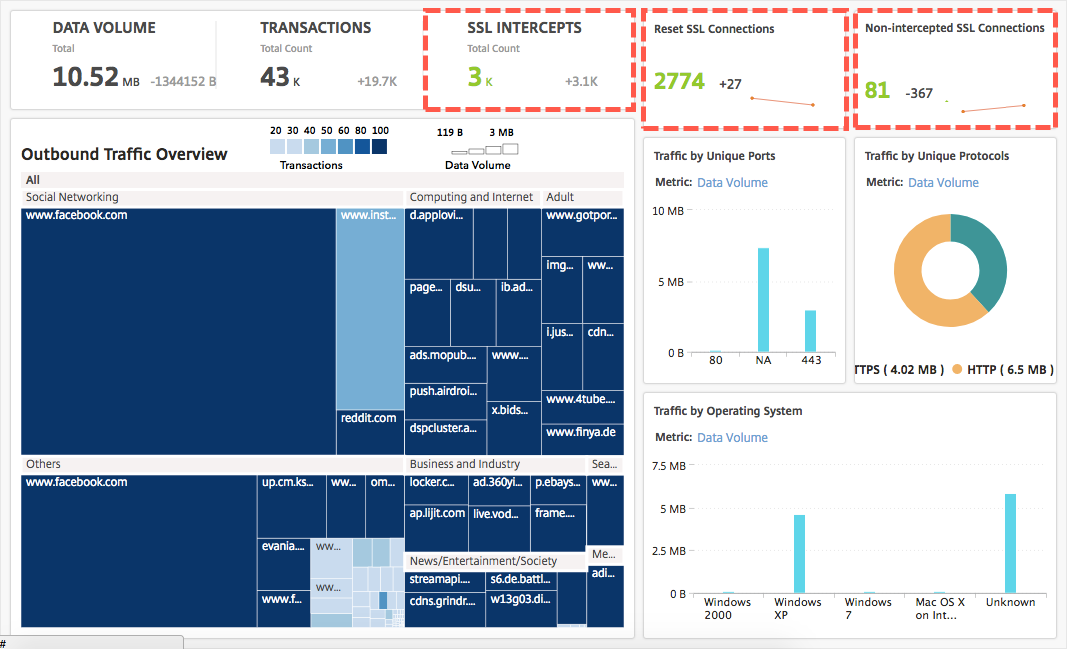
So zeigen Sie die Transaktionsdetails der abgefangenen SSL-Verbindungen an:
Navigieren Sie zuSicherheit > Benutzer & Endpunkte > Dashboard für ausgehenden Datenverkehr.
Klicken Sie imDashboard des Außenbordverkehrsauf die Gesamtanzahl im AbschnittSSL-INTERCEPTS.
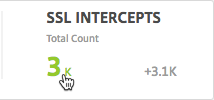
Die Transaktionsdetails der SSL-Verbindungen, die während des ausgewählten Zeitrahmens abgefangen wurden, werden auf der SeiteTransaktionsdetailsangezeigt.
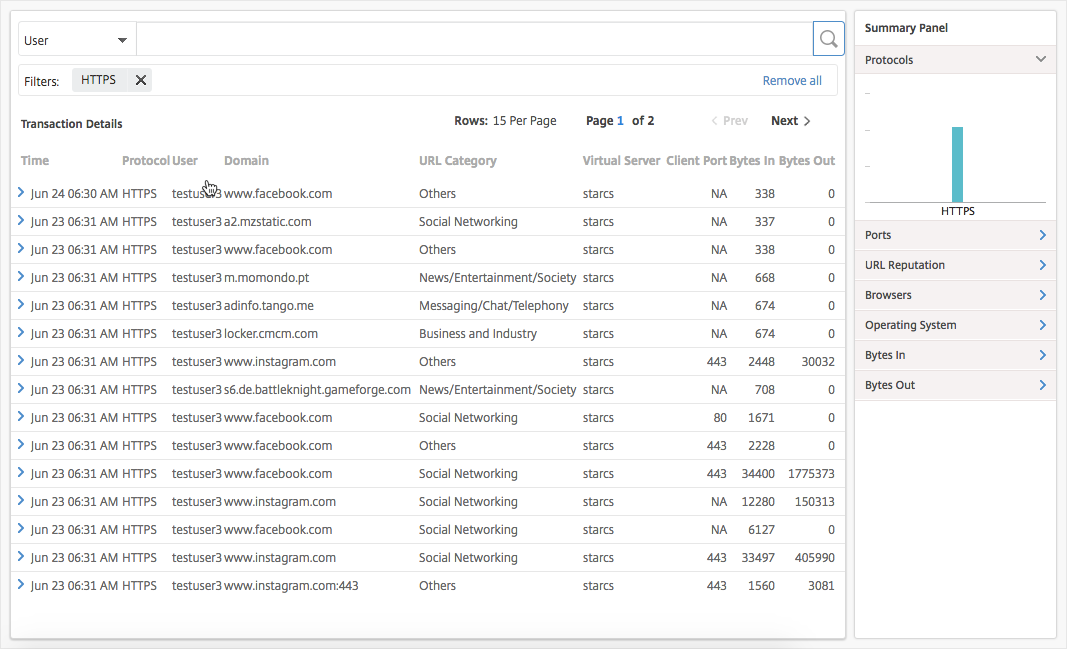
Sie können die Transaktionsdetails weiter nach Benutzer und URL-Kategorie filtern.
So zeigen Sie die Transaktionsdetails der SSL-Verbindungen an, bei denen der Datenverkehr nicht abgefangen wurde:
Navigieren Sie zuSicherheit > Benutzer & Enpoints > Dashboard für ausgehenden Datenverkehr.
Klicken Sie imDashboard für Außenbordverkehr即时通讯AbschnittNicht-abgefangene SSL-Verbindungenauf die Gesamtanzahl.
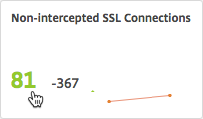
Die Transaktionsdetails der SSL-Verbindungen, für die der Datenverkehr während des ausgewählten Zeitraums nicht abgefangen wurde, werden auf der SeiteTransaktionsdetailsangezeigt.
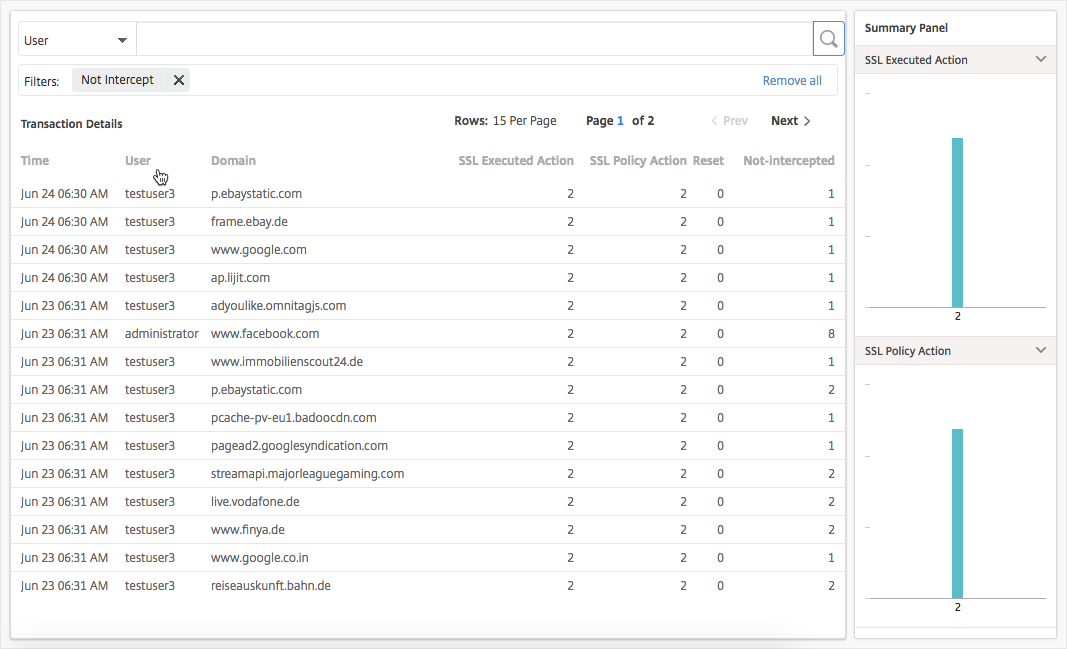
Sie können die Transaktionsdetails weiter nach Benutzer und URL-Kategorie filtern.
So zeigen Sie die Transaktionsdetails der zurückgesetzten SSL-Verbindungen an:
Navigieren Sie zuSicherheit > Benutzer & Enpoints > Dashboard für ausgehenden Datenverkehr.
Klicken Sie imDashboard für Außenbordverkehr即时通讯AbschnittSSL-Verbindungen zurücksetzenauf die Gesamtanzahl.
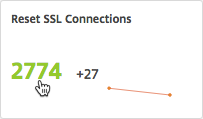
Die Transaktionsdetails der SSL-Verbindungen, für die der Datenverkehr während des ausgewählten Zeitraums nicht abgefangen wurde, werden auf der SeiteTransaktionsdetailsangezeigt.
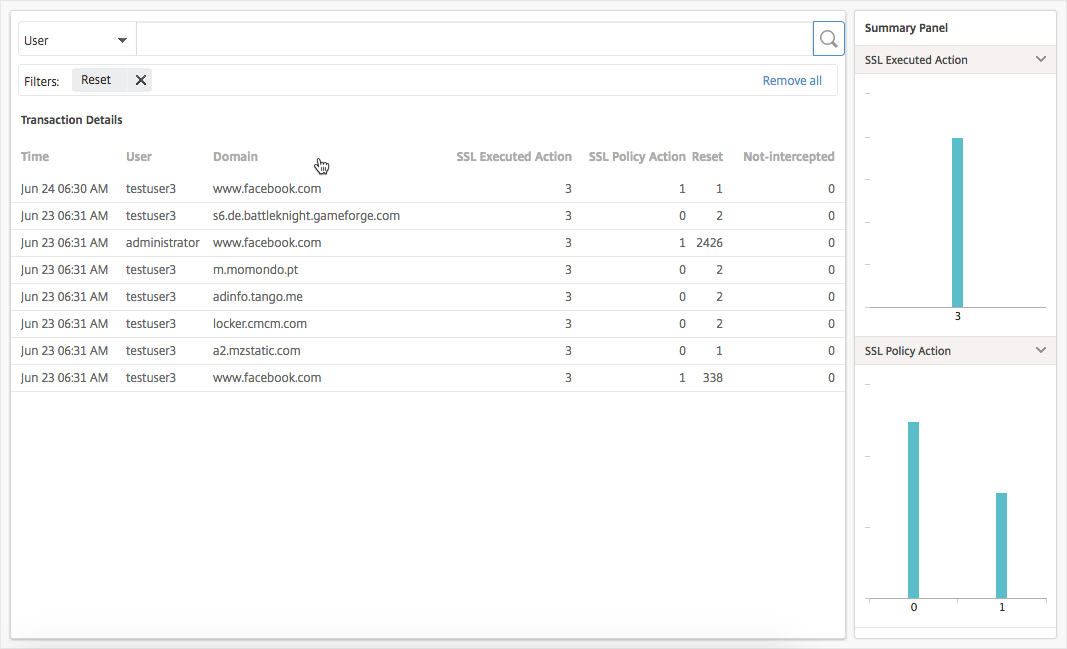
Sie können die Transaktionsdetails weiter nach Benutzer und URL-Kategorie filtern.
Inspektion von Endpunkten
死Richtlinien, die Sie auf einer NetScaler Appliance konfiguriert haben, geben an, wie die Appliance alle in Ihrem Unternehmen ausgeführten Benutzeraktivitäten protokolliert. NetScaler ADM stellt wichtige Metriken zur Verfügung, mit denen Sie Folgendes ermitteln können:
Das Surfverhalten der Benutzer in Ihrem Unternehmen.
URL-Kategorien, auf die die Benutzer in Ihrem Unternehmen zugreifen.
Die fünf besten Benutzer, basierend auf ihren Risikobewertungen und der Bandbreite, die sie verbrauchen. Weitere Informationen zu Risikobewertungen finden Sie unterRisikobewertung.
Browser, mit denen auf die URLs oder Domains zugegriffen wurde.
Menge des von den Benutzern erzeugten Web-Traffic basierend auf dem Traffic-Reputation Score.
Wenn beispielsweise ein Benutzer mit der Benutzer-ID testuser3 ständig auf Websites im Zusammenhang mit Malware in Ihrem Unternehmen zugreift, identifiziert NetScaler ADM den Benutzer als Benutzer mit hoher Risikoaktivität und weist eine höhere Risikobewertung zu. Die Informationen testuser3 werden im AbschnittTop UsersdesUser Dashboardsangezeigt.
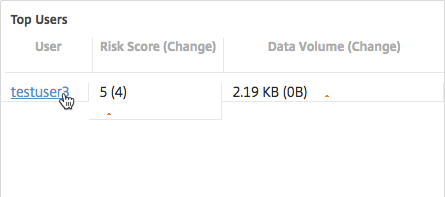
Sie können auf testuser3 klicken, um dasBenutzer-Dashboardzu filtern, um alle wichtigen Metriken im Zusammenhang mit testuser3 anzuzeigen.
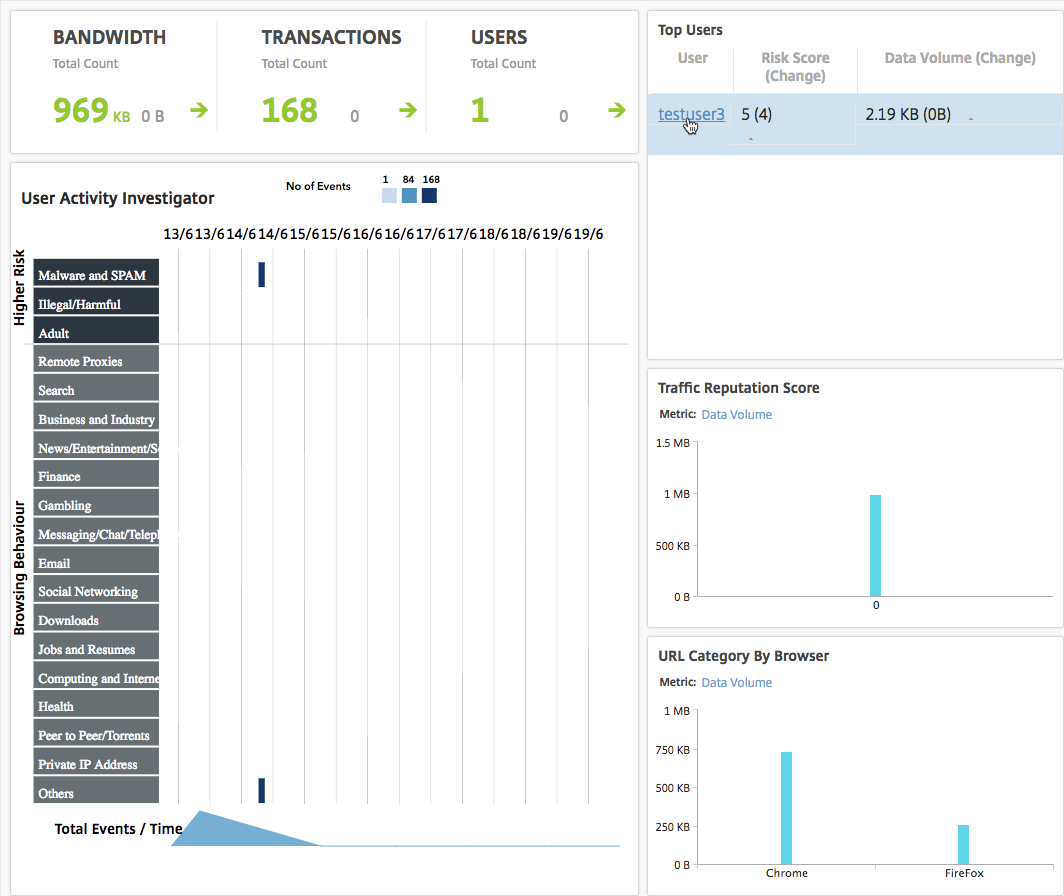
Im BereichBenutzeraktivitätsuntersuchungwird die risikoreiche Aktivität von testuser3 als Ereignisse in den jeweiligen URL-Kategorien angezeigt.
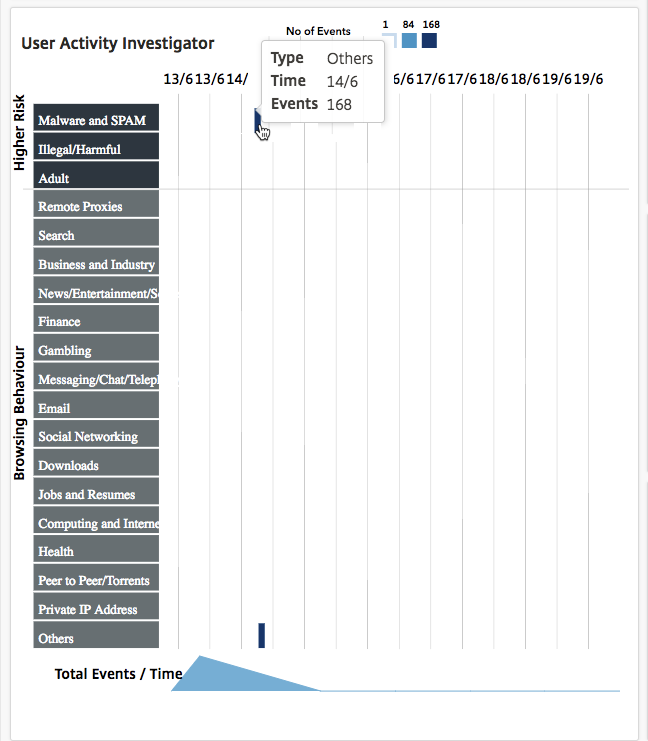
Sie können den Mauszeiger über die Ereignisse bewegen, um die Anzahl der Ereignisse anzuzeigen, und Sie können auf Ereignisse klicken, um die Transaktionen zu untersuchen, die während der Ereignisse aufgetreten sind.
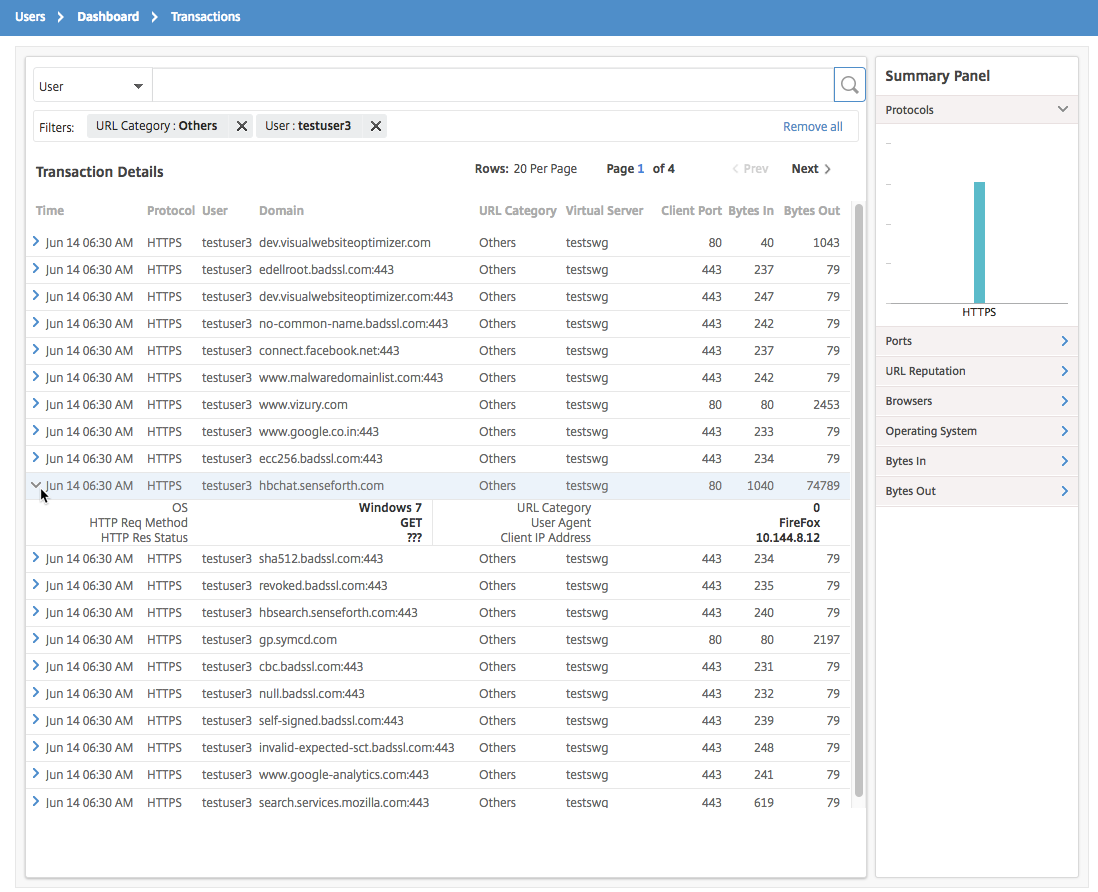
Mit diesen Informationen können Sie feststellen, ob Ihr System durch Malware infiziert ist, oder Sie können das Bandbreitenverbrauchsmuster des Benutzers verstehen und Ihre NetScaler Richtlinien optimieren. Weitere Informationen finden Sie in derCitrix SSL-Forward-Proxy-Dokumentation.
Berichterstattung über Bandbreitenverbrauch
DasDashboard für ausgehenden Datenverkehrund dasBenutzerdashboardstellen mehrere Diagramme bereit, in denen die Websites oder Anwendungen zusammengefasst werden, auf die vom Unternehmensnetzwerk zugegriffen wird, sowie die Aktivitäten, die von den Benutzern im Netzwerk ausgeführt werden.
DasDashboard für ausgehenden Datenverkehrenthält die Details des Datenvolumens durch die URLs oder Domänen, auf die über Ihr Netzwerk zugegriffen wurde. Navigieren Sie zuAnwendungen > Dashboard für ausgehenden Datenverkehr, wo dieDaten im Abschnitt Datenvolumenangezeigt werden.
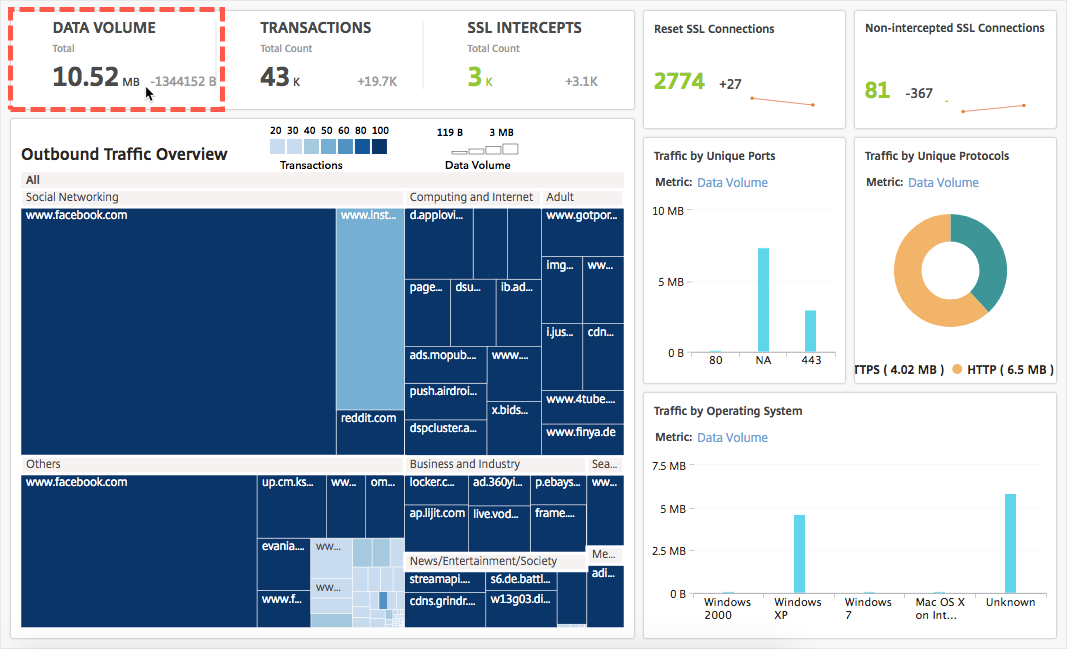
Im BereichÜbersicht über ausgehenden Datenverkehrkönnen Sie auf eine Domäne oder URL klicken, um die Details des Datenvolumens anzuzeigen, das von der Domäne oder URL verwendet wird.
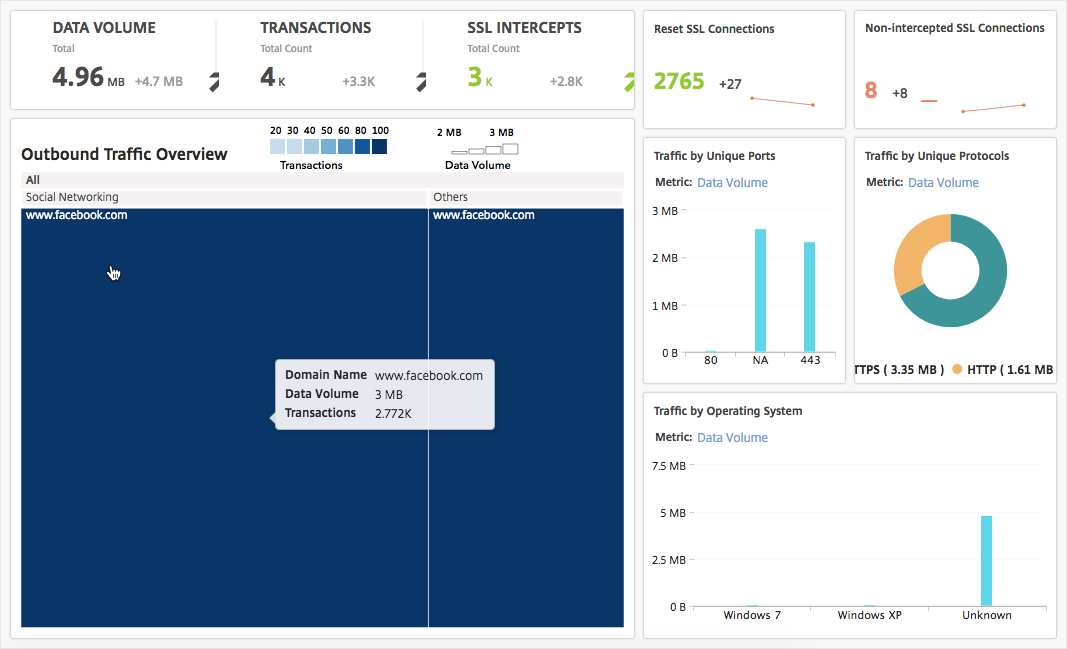
DasBenutzerdashboardenthält Details zur Bandbreite, die von den Benutzern in Ihrem Netzwerk belegt wird. Navigieren Sie zuBenutzer >仪表板, um die Details der von Benutzern verbrauchten Bandbreite im AbschnittDATA VOLUME即时通讯Benutzerdashboardanzuzeigen.
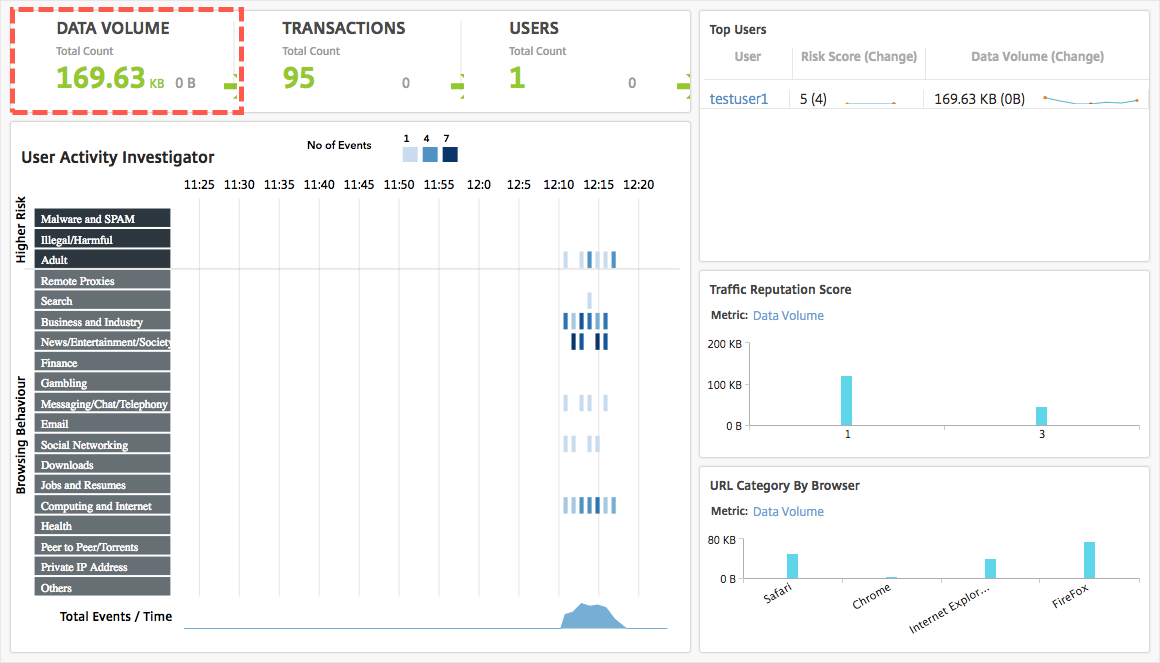
Sie können die Details der Bandbreite anzeigen, die von einem Benutzer belegt wird, indem Sie den Benutzer im AbschnittTop Benutzerauswählen. Der AbschnittDATA VOLUMEund andere Schlüsselmetriken im Diagramm werden für den ausgewählten Benutzer gefiltert.
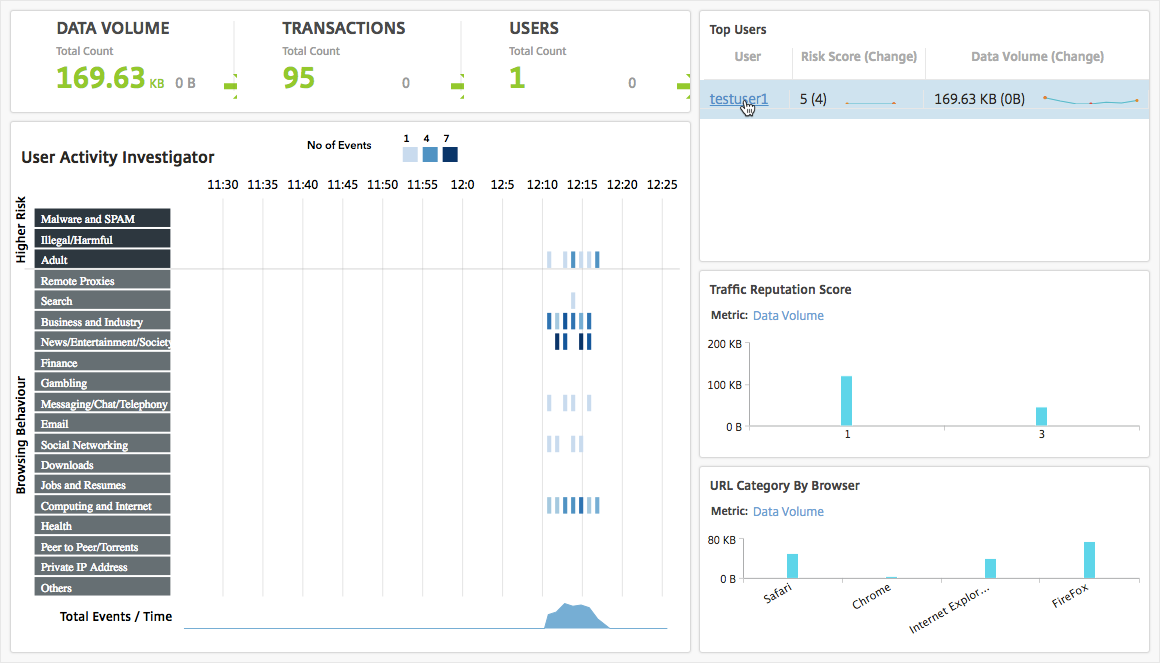
Anhand dieser Details können Sie den Bandbreitenverbrauch und den Grund für den Verbrauch verstehen. Wenn ein Benutzer beispielsweise auf Websites sozialer Netzwerke zugreift und dies zu einem hohen Bandbreitenverbrauch geführt hat, kann der Administrator auf die NetScaler Appliance zugreifen und eine URL-Listenfunktion konfigurieren, um den Zugriff auf die Websites zu steuern. Weitere Informationen finden Sie unterAnwendungsfall: URL-Filterung mithilfe des benutzerdefinierten URL-Sets.
Verteilung des ausgehenden Datenverkehrs anzeigen
Die NetScaler Appliance bietet URL-Kategorisierungs- und Filterfunktionen, mit denen Sie die URLs kategorisieren können, auf die über Ihr Netzwerk zugegriffen wird. In NetScaler ADM enthält dasDashboard für ausgehenden Datenverkehreinen BereichÜbersicht über den ausgehenden Datenverkehr. Im BereichÜbersicht über den ausgehenden Datenverkehrgruppiert NetScaler ADM die zugegriffenen URLs oder Domänen in Kategorien wie Shopping, News, Mobile usw., um die Verteilung des ausgehenden Datenverkehrs im Netzwerk anzuzeigen. Für einen ausgewählten Zeitraum können Sie auf die URL klicken, um Folgendes zu verstehen:
Beim Zugriff auf die URL verbrauchte Bandbreite
Transaktionen, die beim Zugriff auf die URL aufgetreten sind
Anzahl der SSL-Verbindungen, die beim Zugriff auf die URL abgefangen, nicht abgefangen und zurückgesetzt wurden
Mit diesen Informationen können Sie das Muster des ausgehenden Datenverkehrs verstehen und Korrekturentscheidungen treffen, z. B. ob bestimmte URLs blockiert werden sollen.
Verteilung des ausgehenden Datenverkehrs anzeigen:
Navigieren Sie zuSicherheit > Benutzer & Enpoints > Dashboard für ausgehenden Datenverkehr. DasDashboard für Außenbordverkehrzeigt die URLs im BereichÜbersicht über ausgehenden Datenverkehr an:
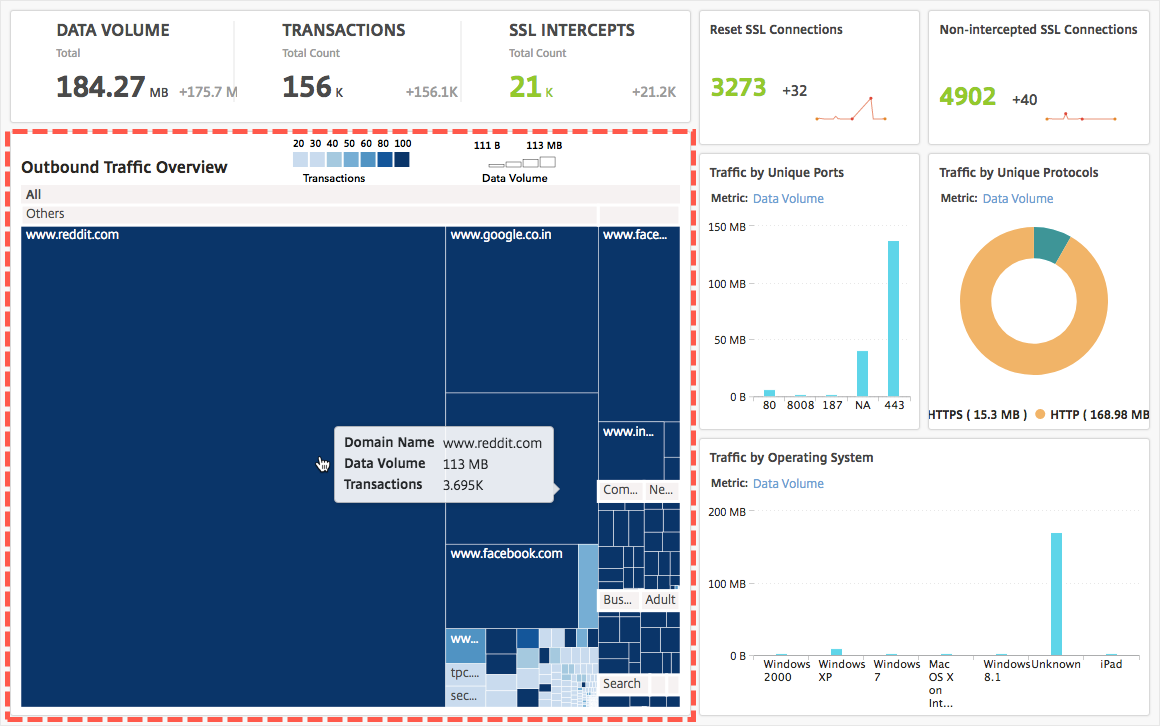
Wenn Sie die Details einer bestimmten URL anzeigen möchten, wählen Sie die URL aus.
Mithilfe dieser Informationen können Sie das Muster des ausgehenden Datenverkehrs verstehen und den Netzwerkverkehr mithilfe eines auf der NetScaler Appliance konfigurierten URL-Filters steuern. Weitere Informationen finden Sie unterURL-Filter.
